- Kirjoittaja Abigail Brown [email protected].
- Public 2023-12-17 06:46.
- Viimeksi muokattu 2025-01-24 12:09.
Google Meet julkaistiin hiljaa vuonna 2017 kutsusovelluksena. Zoom nousi hurjasti haastaakseen kaikki jättiläiset pilvipohjaisissa videoneuvotteluissa. Molempien palveluiden yhteistyöominaisuuksien ansiosta verkkokokoukset eivät ole vain hieman parempia, vaan parempia kuin koskaan ennen. Mutta mikä verkkokokous on parempi Zoomin ja Google Meetin välillä? Testasimme molempien työkalujen ilmaiset versiot puolestasi.
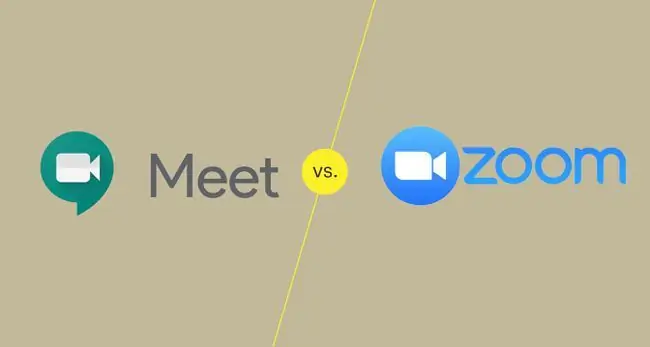
Zoom vs. Google Meet: yleiset havainnot
- Yksinkertainen käyttää.
- Ihanteellinen nopeisiin kokouksiin.
- Ilmaisen paketin osallistujamäärä on enintään 100.
- Rajaton kokouksia, joista jokainen kestää enintään 1 tunnin.
- Toimii useilla eri selaimilla.
- Rikkampi joukko ominaisuuksia.
- Ihanteellinen suurempiin kokouksiin.
- Ilmaisen paketin osallistujamäärä on enintään 100.
- Rajaton kokouksia, joista jokainen kestää enintään 40 minuuttia.
- Toimii kaikissa käyttöjärjestelmissä, mukaan lukien Linux.
Vaikka molemmat palvelut ovat monipuolisia, ne eivät ole identtisiä. Google Meetissä on kaikki olennaiset asiat, mutta saatat mieluummin Zoomista sen tarjoamien monipuolisempien vaihtoehtojen vuoksi.
Asennus: käytä molempia kaikilla alustoilla
-
Käytä Google Chromea, Firefoxia, Edgeä ja Apple Safaria.
- Google suosittelee kaksiytimistä prosessoreita ja vähintään 2 Gt muistia.
- Google Meetin käyttämiseen tarvitaan Google-tili tai G Suite -tili.
- Lataa Zoom-työpöytäohjelma Windowsille tai Macille.
- Zoom suosittelee kaksiytimistä prosessoreita ja 4 Gt muistia.
- Kirjaudu sisään Zoom-, Google- tai Facebook-tilillä.
Jos haluat liittyä Google Meet -istuntoon, tarvitset vain selaimen. Jos työskentelet kotoa käsin, voit liittyä kokoukseen myös mobiilisovelluksista tai iOS:stä ja Androidista tai jopa Google Nest Hub Maxista. Voit myös palata Gmail-sovellukseen, jos sinulla on iOS12 tai uudempi.
Google Meet
Jos haluat käynnistää kokouksen kutsulinkin kautta Gmailissa, käytä Google-kalenterin tapahtumaa tai liity välittömään videokokoukseen napsauttamalla sinulle tekstiviestissä tai sähköpostissa lähetettyä kokouslinkin URL-osoitetta. Vaikka sinä (tai joku kutsumasi henkilö) et tarvitse Google-tiliä, kokouksen järjestäjän tai jonkun organisaation edustajan on myönnettävä sinulle pääsy kokoukseen.
Zoomaa
Vaikka voit isännöidä Zoom-kokousta tai liittyä siihen selaimella, se ei tarjoa kaikkia ominaisuuksia. Parhaan käyttökokemuksen saamiseksi sinun tulee käyttää Windows-, macOS-, Linux- tai Zoom-sovellusta Androidille tai iOS:lle. Zoom toimii myös H.323- tai SIP-laitteen kanssa.
Hinnoittelusuunnitelmat: Antelias kaikentyyppisille käyttäjille
- 100 osallistujaa voi osallistua ryhmävideopuheluun ilmaisella paketilla (rajoitetun ajan).
- Yksi kokous voi kestää 1 tunnin ilmaisessa paketissa.
- Rajaton määrä kokouksia.
- 100 osallistujaa voi osallistua ryhmävideopuheluun ilmaisella paketilla.
- Ryhmän kokouksen enimmäispituus ei saa ylittää 40 minuuttia ilmaisessa paketissa.
- Rajaton määrä kokouksia.
Google Meetillä ja Zoomilla on erilaisia porrastettuja sopimuksia, mutta voit aloittaa runsailla ilmaisilla sopimuksilla. Se riittää 1:1 henkilökohtaisiin keskusteluihin ja jopa pienille ryhmille.
Google Meet
Meet on kuten kaikki Googlen palvelut ilmaiseksi käytettäväksi Google-tilin kanssa. Muista, että lisäominaisuudet ovat saatavilla vain maksullisella G Suite ‑tilauksella. Maksullinen tilaus antaa sinulle 300 tuntia kokousta kohden ja muun muassa yhdysv altalaisia tai kansainvälisiä puhelinnumeroita.
Zoomaa
Zoomilla on neljän ammattimaisen suunnitelmansa lisäksi valinnaiset lisäosat, jotka kattavat ainutlaatuiset tarpeet, kuten korkealaatuiset VoIP-puhelut, suuremmat 500 tai 1 000 käyttäjän ryhmäkokoukset ja tallennusratkaisut Zoom Cloudissa.
Jos sinun täytyy vain seurata videoneuvotteluominaisuuksien määrää, Zoom siirtyy Google Meetin edelle. Mutta loppujen lopuksi päätöksesi riippuu yksilöllisistä tarpeistasi.
Kokoamisen aikana: Paljon valintoja zoomilla
- Vaihda laattojen, kohdevalon ja sivupalkin asettelujen välillä.
- Näyttää vain 16 kasvoa laattanäkymässä.
-
Valitse gallerianäkymän, aktiivisen kaiutinnäkymän tai jopa pienennetyn kelluvan pikkukuvaikkunan välillä
- Zoomin gallerianäkymässä voi näkyä 49 käyttäjää kerralla.
Google Meetissä on minimalistinen käyttöliittymä, mutta se voi tuntua vähemmän intuitiiviselta, kun etsit vaihtoehtoja. Zoomin säätimet näkyvät paremmin näytöllä.
Sekä Meet että Zoom tukevat maksimivideon resoluutiota 720p. Vaikka molemmat tukevat useita näyttötiloja suurelle määrälle jäseniä, Google Meet voi tuntua hieman rajoittav alta, koska se näyttää vain 16 kasvoa laattanäkymässä. Zoom pystyy käsittelemään 49 käyttäjää yhdellä näytöllä (mikä saattaa tuntua ylivoimaiselta, mutta ainakin vaihtoehto on olemassa).
Zoomissa on parempia kokouksen sisäisiä ominaisuuksia ilmaisessa perustasossa. Voit määrittää useita videoryhmien huoneita tiettyjä projekteja varten. Zoom sisältää Odotushuone-nimisen ominaisuuden, joka pitää osallistujat tilapäisesti varatussa "huoneessa". Virtuaaliset taustat voivat säästää sinut sekav alta kokouksen taust alta.
Zoom tarjoaa virtuaalisen taulun käytettäväksi kokouksissa. Voit käyttää Google Meetin kanssa erinomaisia taulutyökaluja ja jakaa näyttösi kokouksen aikana.
Kaiken kaikkiaan, ominaisuus ominaisuuskohtaisesti, Zoom kilpailee Google Meetin edellä ilmaisversioiden paremmilla kokouksen sisäisillä työkaluilla.
Kolmannen osapuolen sovellukset: Lisää integraatioita, jos tarvitset niitä
- 15 Gt:n Google Drive -tallennustila (jaettu muiden Google-sovellustesi kanssa).
- Saumattomasti integroitu Gmailiin ja Google-kalenteriin.
- Yhdistä Google Meet Outlookiin Microsoft Outlookin apuohjelmalla.
- Lisäosat saatavilla kaikkiin suosittuihin palveluihin Zoom Marketplacessa.
- Laajennukset ja lisäosat toimivat myös Outlookin, Sharepointin ja pilvitallennuspalvelujen tarjoajien kanssa.
Sekä Meet että Zoom pelaavat hyvin muiden kanssa. Edellinen toimii saumattomasti aikataulutustyökalujen, kuten Google-kalenterin, kanssa. Voit myös käyttää Meet-apuohjelmaa muodostaaksesi yhteyden Microsoft Outlook -tapahtumaan tai sähköpostiin.
Zoom tarjoaa joukon integraatioita. Se voi esimerkiksi synkronoida Microsoft Outlook -yhteystietojen kanssa ja jopa asettaa Outlook-tilan nykyisen Zoom-tilan perusteella. Sujuvampaa yhteistyötä määrittämällä tiedostojen jakamisen integraatiot Boxin, Google Driven, OneDriven ja SharePointin kanssa.
Huomaa, että monet Zoomin integraatiot perustuvat Zoom Marketplacen laajennuksiin ja ne eivät välttämättä ole ilmaisia.
Voittaja: Zoom antaa sinulle enemmän vaihtoehtoja
Zoom on oma videoneuvottelupalvelu. Siksi kaikki menee siihen kokemuksen parantamiseksi. Se voi kuitenkin olla liioittelua henkilölle, joka tarvitsee yksinkertaisen videokeskusteluratkaisun ja jonka ei tarvitse asettaa videokeskusteluja yhteistyön ytimeen.
Tässä Google Meet voi auttaa sinua. Se on Google Hangoutsin seuraaja ja osa muita Googlen jo tarjoamia yhteistyötyökaluja. Voit työskennellä kumman tahansa ratkaisun kanssa. Valitse Google Meet, jos tarvitset saumatonta yhteentoimivuutta muiden Googlen työkalujen kanssa. Valitse Zoom, jos tarvitset täydellisen videoneuvotteluratkaisun kaikilla tuottavuuden hienouksilla.
Hyvä puoli molemmissa alustoissa on niiden ilmainen taso, joka riittää yksilöille tai pienille ryhmille. Kokeile molempia ja katso, mikä sopii paremmin tiimisi kokoon ja muihin käyttämiisi sovelluksiin.






